Hagaaji nidaamka halista ah ayaa ku dhintay qalad gudaha Windows 11
Waajahida arrimaha sababa in mishiinkaaga uu shil galo waa waayo-aragnimo argagax leh. Waxaad u baahan doontaa inaad go'aamiso haddii dhibka uu keenay bug buka ama ay tahay dhacdo hal mar ah oo keliya. Khaladaadka qaar ayaa ka dhib badan in la saxo, marka loo eego kuwa kale, waxaana ka mid ah khaladaadka Geedi-socodka Halis(Critical Process Died) ah. Waxaa jiri kara dhowr sharraxaad oo hoose oo ku saabsan dhibaatadan, oo waa inaad marka hore fahamtaa mid kasta oo kuwan ka mid ah ka hor intaadan sii wadin cilladaha. Waxaan kuu keenaynaa hage qumman oo ku bari doona sida loo hagaajiyo nidaamka muhiimka ah ayaa dhintay qaladka BSoD Windows 11 . Marka, sii wad akhrinta si aad u hagaajiso BSoD Windows 11 !
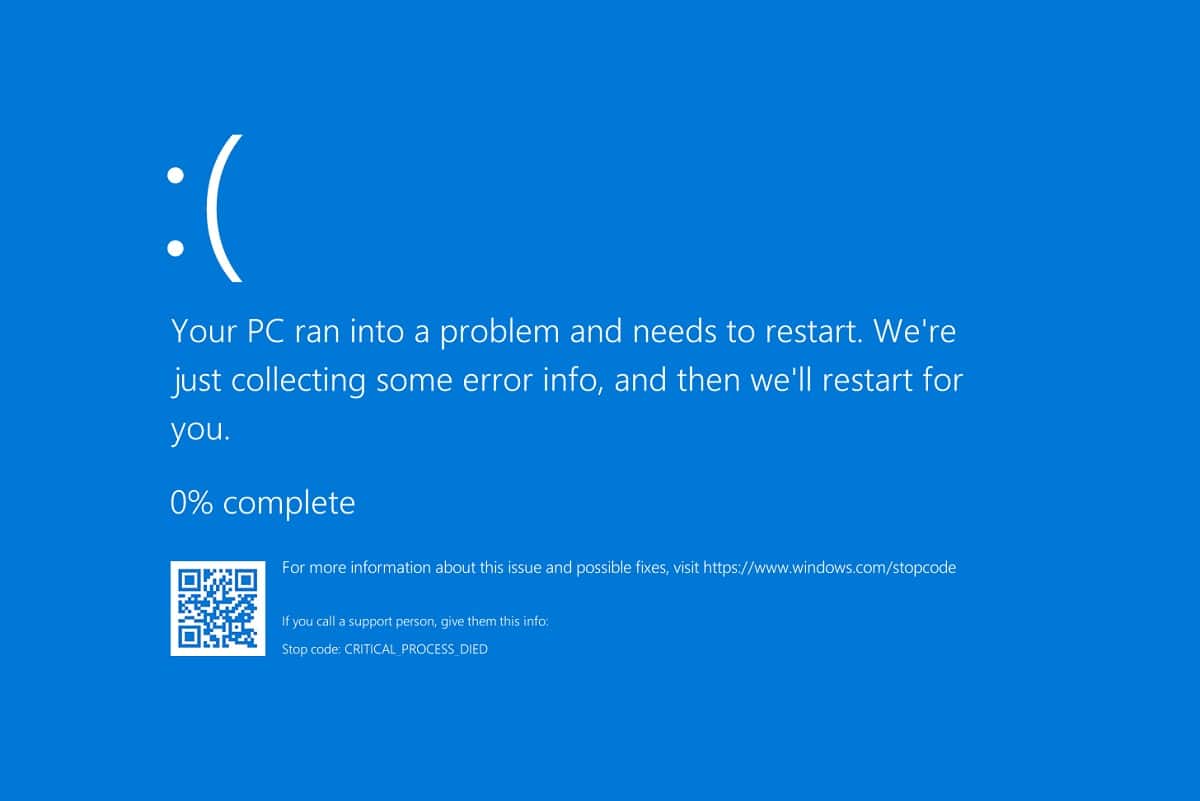
Sida loo Hagaajiyo Hannaanka Halis ah ayaa ku dhintay Cilad BSoD gudaha Windows 11(How to Fix Critical Process Died BSoD Error in Windows 11)
Qaladaadka Dhimashada ee Habka Halisku(Process Died) waxa uu la xidhiidha arrimaha Shaashadda Buluugga(Blue Screen) ah ee Dhimashada(Death) ( BSOD ) ee gudaha Windows 11(issues in Windows 11) . Marka habka muhiimka u ah hawlgalka Windows uu u fulin waayo si sax ah ama uu gabi ahaanba guul darraystay, khaladka la sheegay wuu dhacaa. Caqabadda dhabta ah waa in la aqoonsado habka keenaya arrintan. Qaar ka mid ah sababaha ugu badan ayaa hoos ku taxan:
- Dareewalada Musuqmaasuqa ah ama duugoobay
- Cusbooneysiinta nidaamka khaldan
- Faylasha Daaqadaha ee Musuqmaasuqay
- La'aanta meel xusuusta
- Codsiyada xaasidnimo
- Saacadaha xad dhaafka ah ee CPU/GPU
Habka 1: Cilad-bixinta aasaasiga ah
(Method 1: Basic Troubleshooting
)
Kahor intaanan bilaabin faragelinta software-ka nidaamka, waxaa jira waxyaabo yar oo ay tahay inaad xaqiijiso. Kuwani badanaa waxay hagaajinayaan Nidaamka Halis ah ee u dhintay qaladka BSoD (Critical Process Died BSoD)Windows 11 PC:
1. RAM nadiif ah(Clean RAM) : Boodhka ku urura RAM(RAM) -ka ayaa inta badan sababa arrimo badan. Xaaladan, ka saar RAM - ka oo si fiican u nadiifi si aad u hubiso in aanu boodh lahayn. Nadiifi booska RAM sidoo kale sidaad ugu jirto.
2. Baadhista Hard Drive(Examine Hard Drive) -ka: Habka halista ah ee dhintay(Critical Process Died) waxa kale oo sababi kara saxan adag oo si liidata ugu xidhan. Hubi haddii ay jiraan wax xiriir ah oo dabacsan oo dib ugu xidh.

3. Kor u qaadida BIOS(Upgrade BIOS) : Hubi in aad wado nooca ugu dambeeyay ee BIOS/UEFI . Akhri hagahayaga Sida loo galo BIOS Windows 10 halkan(How to Enter BIOS on Windows 10 here) .
Fiiro gaar ah: Dib u cusboonaysiinta (Note: )BIOS ee dhowr warshadood oo caan ah ayaa laga soo dejisan karaa halkan: Lenovo , Dell & HP .
Sidoo kale akhri: (Also Read: )11 Qalabka bilaashka ah si aad u hubiso caafimaadka SSD iyo waxqabadka(11 Free Tools to Check SSD Health and Performance)
Habka 2: Orod Hardware iyo Aaladaha Cilad-baadhiyaha(Method 2: Run Hardware and Devices Troubleshooter)
Hardware iyo qalabyada cilad-bixiye waxay baari karaan oo hagaajin karaan arrimaha qalabka kombiyuutarka iyo sidoo kale meelaha ku dheggan.
1. Ku qor & ka raadi Command Prompt in start menu search bar. Guji(Click) Orod sida maamulaha(Run as administrator) , sida muuqata.
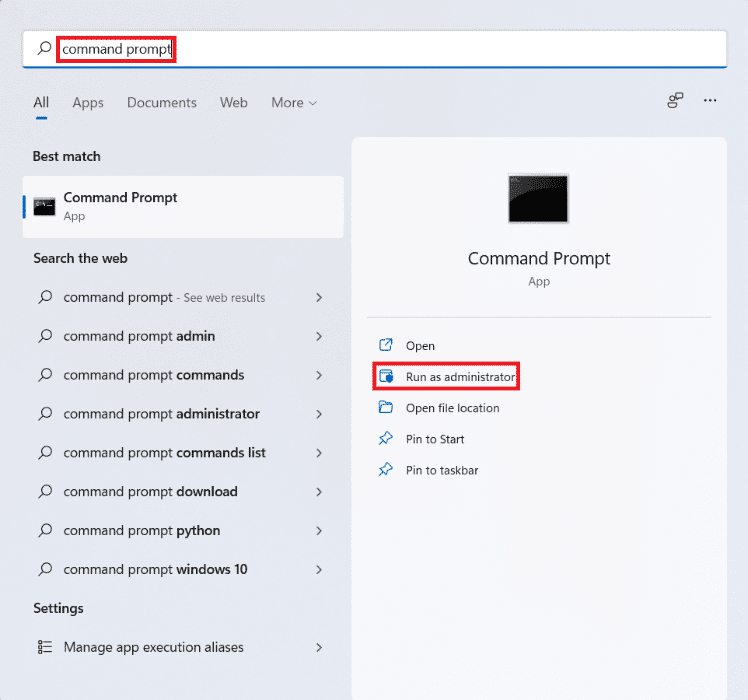
2. Guji Haa(Yes) ee Xakamaynta Koontada Isticmaalaha(User Account Control) .
3. Ku qor msdt.exe -id DeviceDiagnostic Command(msdt.exe -id DeviceDiagnostic) oo tabo furaha Enter , sida hoos ku sawiran.

4. Daaqadda cilad-doonka ee Hardware iyo Devices , guji (Hardware and Devices )Advanced .
5. Calaamadee sanduuqa ku calaamadsan Si toos ah u codso dayactirka(Apply repairs automatically) . Kadib, dhagsii Next , sida muuqata.

6. U oggolow cilad-bixiyeha inuu raadiyo wixii dhibaato ah ee Hardware iyo aaladaha. Guji (Click)Xir(Close) marka habka cilad-bixinta dhammaato.
Habka 3: Ka baadh Malware(Method 3: Scan for Malware)
Codsiga xaasidnimada leh wuxuu sidoo kale sababi karaa faylalka nidaamka inay tagaan haywire taasoo keenaysa Qalad Geedi-socod Halis ah u dhintay (Died)Windows 11 . Haddaba, raac tillaabooyinka la bixiyay si aad u saxdo adiga oo iskaanka ka qaadaya malware:
1. Guji astaanta raadinta(Search icon ) oo ku qor Windows Security , ka dib dhagsii Open , sida muuqata.
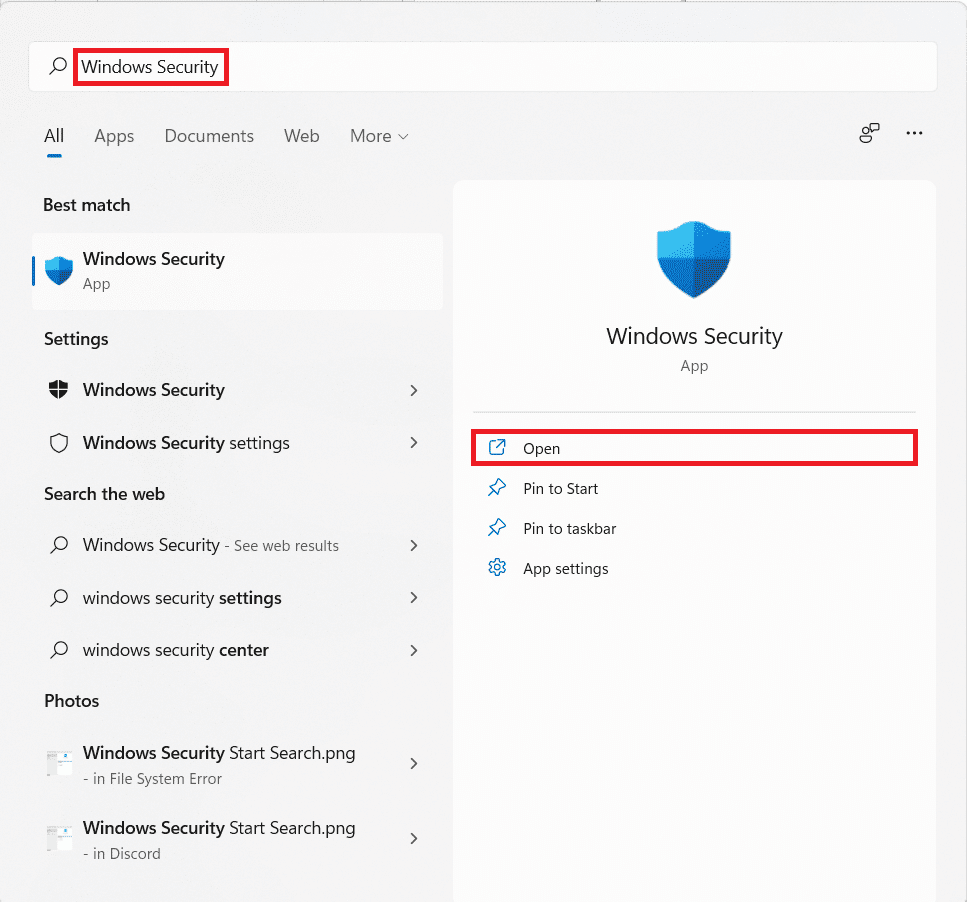
2. Guji Viruska & ka hortagga khatarta(Virus & threat protection) .

3. Markaas, guji Scan fursadaha(Scan options) .
4. Dooro iskaanka buuxa(Full scan) oo guji Scan Now si aad u bilowdo.
Xusuusin:(Note: ) Sawirka buuxa wuxuu caadi ahaan qaataa saacad ama laba in la dhammeeyo. Sidaa darteed(Hence) , samee inta lagu jiro saacadahaaga aanad shaqayn oo ka ilaali laptop-kaaga si ku filan oo lacag ah.
Sidoo kale akhri: (Also Read:) Hagaaji Windows 11 Cilad Cusbooneysii 0x800f0988(Fix Windows 11 Update Error 0x800f0988)
Method 4: Uninstall Incompatible/Malicious Apps in Safe Mode
Ku rakibida PC-gaaga Windows qaab badbaado leh ayaa ah waxa ugu fiican ee la sameeyo haddii aad la kulanto qaladka Geedi-socodka Halis ah ee dhintay(Process Died) si loo fududeeyo deegaan cilad-baadhiseed oo nadiif ah si loo ogaado oo loo hagaajiyo khaladaadka. Waxaan kugula talineynaa inaad ka saarto dhibka- keena ama abka qolo saddexaad oo xaasidnimo leh ama kuwa u muuqda kuwo aan ku habboonayn xallinta qaladka BSoD Windows 11 .
1. Taabo furayaasha (keys)Windows + R si aad u furto Run sanduuqa wada hadalka.
2. Ku qor msconfig oo guji OK si aad u furto daaqada Configuration System .(System Configuration)
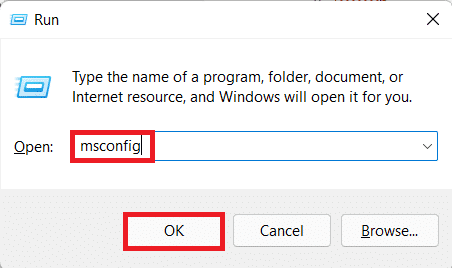
3. U beddel tabka Bootka . (Boot)Hoosta xulashada (options)Boot , calaamadee sanduuqa ku calaamadsan kabaha badbaadada ah. (Safe boot. )
4. Ka dooro nooca kabaha badbaadada(Safe) leh ie Minimal, Beddelka qolofka, Dayactirka Hagaha firfircoon(Minimal, Alternate shell, Active Directory repair) , ama Shabakadda (Network)xulashada kabaha(Boot options) .
5. Guji Apply > OK si aad awood ugu yeelato Boot badbaado leh.
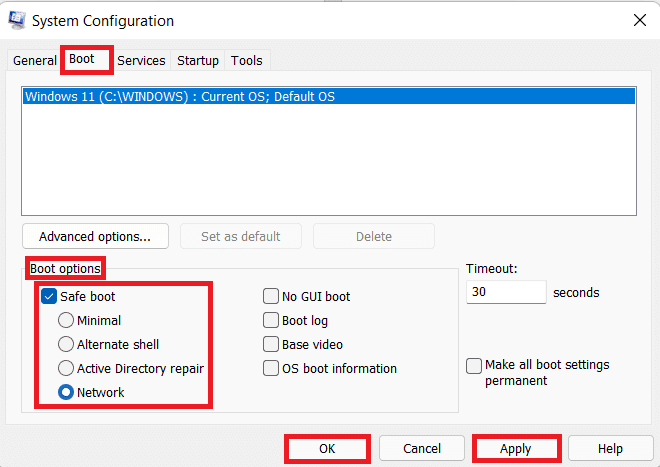
6. Ugu dambeyntii, guji Restart in xaqiijinta degdeg ah oo soo baxay.

7. Riix Windows + X keys si aad u furto liiska Quick Link . Guji Apps iyo Features(Apps and Features ) liiska.
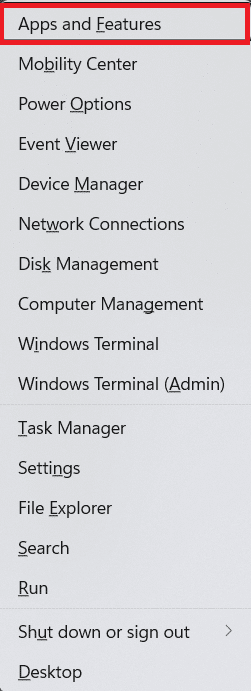
8A. Guji(Scroll) liiska abka la rakibay oo guji sumadda(three-dotted icon ) saddexda dhibcood leh ee barnaamijyada qolo saddexaad ee(third-party programs) lagu rakibay nidaamkaaga.
8B. Haddii kale, waxaad ka raadin kartaa barnaamijyada qolo saddexaad(third-party programs ) (tusaale McAfee ) bar-raadinta, dabadeed dhagsii astaanta saddexda dhibcood leh(three-dotted icon) .
9. Ka dib, guji Uninstall , sida muuqata.

10. Guji mar labaad Uninstall sanduuqa wada hadalka xaqiijinta.

11. Si la mid ah u samee dhammaan apps sida.
12. Ka saar sanduuqa ku calaamadsan Boot badbaado(Safe Boot) leh ee daaqada habaynta nidaamka adoo raacaya tillaabooyinka (System Configuration)1-6(Steps 1-6 ) si aad u gasho qaabka caadiga ah.
Habka 5: Cusbooneysii Darawallada Qalabka(Method 5: Update Device Drivers)
Dareewalada aaladaha hore(Old) waxay sidoo kale sababi karaan isku dhac faylalka nidaamka kombuyuutarkaaga taasoo keenaysa Hannaan Halis ah ayaa ku dhintay qalad BSoD (Critical Process Died BSoD)Windows 11 ama 10. Waa kan sida loo hagaajiyo iyadoo la cusbooneysiinayo darawalada duugoobay:
1. Guji astaanta raadinta(Search icon ) oo ku qor d evic manager(evice manager) , ka dib, dhagsii Open .

2. Laba jeer guji Display adapters si aad u ballaariso.

3. Midig ku dhufo darawalka duugoobay(outdated driver) (tusaale NVIDIA GeForce GTX 1650Ti ).
4. Dooro ikhtiyaarka darawalka Cusboonaysiinta , sida hoos lagu sawiray.(Update driver)

5A. Guji si toos ah u raadi darawaliinta(Search automatically for drivers) .

5B. Haddii aad hore u haysatid darawalada kombayutarka, dhagsii Kumbuyuutarkayga ka baadh darawaliinta(Browse my computer for drivers) oo ka hel kaydintaada.

6. Ka dib markii wizard uu dhammeeyo rakibidda darawallada, guji Close oo dib u bilow kombayutarkaaga.
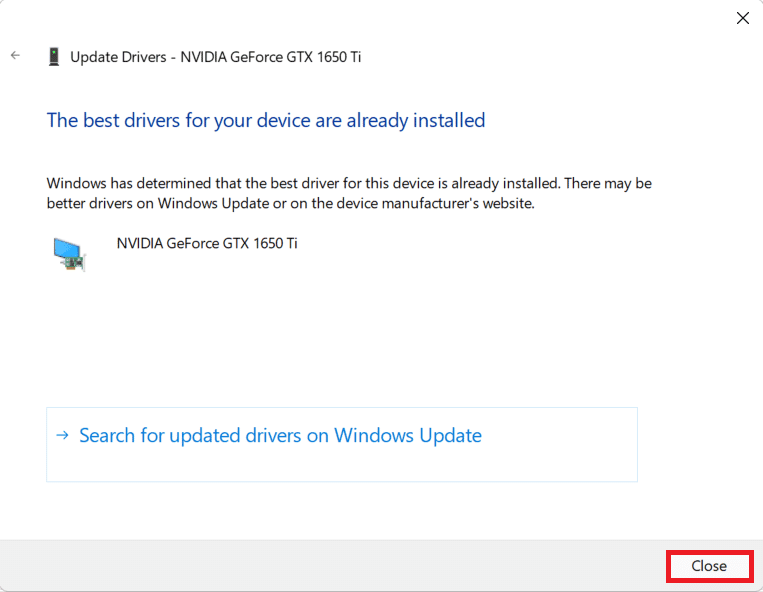
Sidoo kale akhri: (Also Read:) Sida loo ogaado haddii kaadhka garaafigaagu dhimanayo(How to Tell If Your Graphics Card is Dying)
Habka 6: Dib u rakib Darawalada Aaladaha(Method 6: Reinstall Device Drivers)
Taas beddelkeeda, dib-u-kicinta darawallada waxay kaa caawin kartaa inaad hagaajiso habka muhiimka ah ee u dhintay qaladka Windows 11 .
1. Daah - fur maareeye kuxigeenka (evice Manager)D. Tag Adabiyeyaasha Bandhigga(Display adapters) > NVIDIA GeForce GTX 1650Ti , sidii hore.

2. Midig ku dhufo NVIDIA GeForce GTX 1650Ti oo guji qalabka (device)Uninstall , sida ku cad.

3. Ka saar isku dayga inaad ka saarto darawalka qalabkan(Attempt to remove the driver for this device) ikhtiyaarka ah oo guji Uninstall.

4. Kumbuyuutarkaaga dib u bilow(Restart) si aad dib ugu rakibto oo aad u cusboonaysiiso darawalkaaga garaafyada si toos ah.
Fiiro gaar ah:(Note:) Waxaa laga yaabaa inay jirto calaamad yar oo huruud ah oo ku dheggan aaladaha leh darawallada dhibka leh. Sidaa darteed, hubi inaad dib u rakibto darawalladan oo ay la socdaan darawallada sawirada.
Habka 7: Orod DISM iyo SFC Scans(Method 7: Run DISM and SFC Scans)
Sawirka DISM(DISM) iyo SFC waxay kaa caawinayaan ogaanshaha iyo hagaajinta faylalka nidaamka musuqmaasuqa ee laga yaabo inay sabab u noqdaan khaladaadka Nidaamka Ba'an ee ku dhex jira Windows 11 PC.(Critical Process)
1. Bilaw Command Prompt maamule ahaan(Command Prompt as administrator) , sida lagu faray Habka 2(Method 2) .
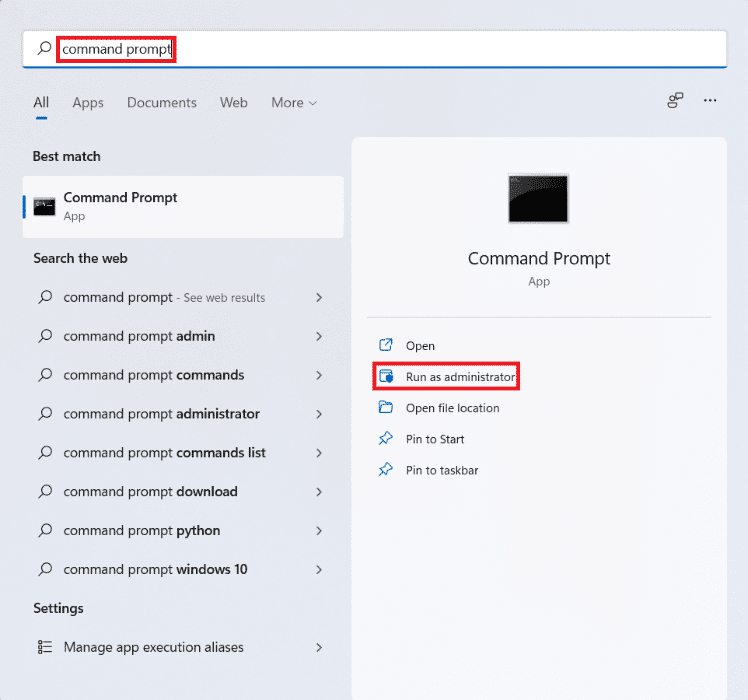
2. Ku qor amarrada (commands ) soo socda oo taabo furaha (key)Enter ka dib amar kasta.
Dism /Online /Cleanup-Image /CheckHealth Dism /Online /Cleanup-Image /ScanHealth DISM /Online /Cleanup-Image /RestoreHealth
Fiiro gaar ah:(Note:) Kumbuyuutarkaaga waa in lagu xidhaa intarneedka si loo fuliyo amaradan si sax ah.
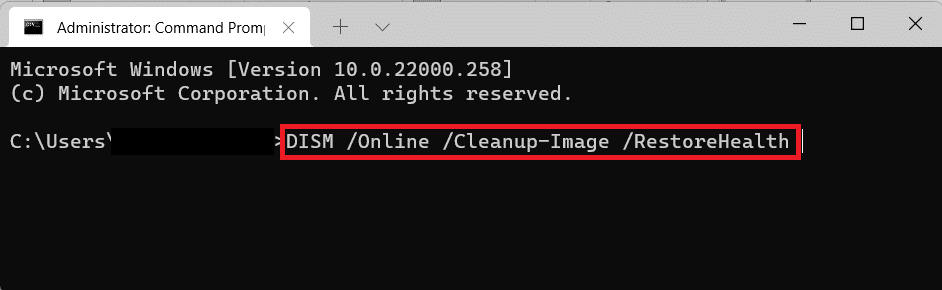
3. Kadib marka nidaamka DISM la dhammeeyo, ku qor SFC /scannow oo ku dhufo Enter si aad ufuliso.
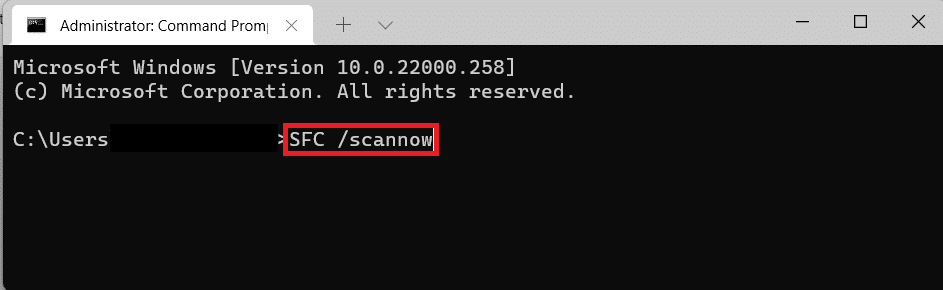
4. Marka iskaanka la dhammeeyo, dib u bilow kombayutarkaga(restart) . Waa inaadan mar dambe la kulmin arrinta Shaashada Buluugga(Blue Screen) ah.
Sidoo kale akhri: (Also Read:) Sida loo cusboonaysiiyo Apps-ka Windows 11(How to Update Apps on Windows 11)
Habka 8: Ka saar Cusbooneysiinta Daaqadaha Dhawaan(Method 8: Uninstall Recent Windows Updates)
(Incomplete)Cusbooneysiinta Windows ee (Windows)aan dhameystirneyn ama qudhuntay ayaa sidoo kale laga yaabaa inay khatar ku keento hab-socodka nidaamka oo ay keento khaladaad Geedi-socod Halis ah . (Critical Process)Xaaladahan oo kale, uninstall-ka cusub ee dhawaanahan waa in ay ku caawiyaan.
1. Guji astaanta raadinta(Search icon ) oo ku qor Settings , kadibna guji Open .

2. Ka dib, ku dhufo Windows Update oo ku yaal muraayadda bidix.
3. Guji Cusbooneysii (Update) taariikhda(history) muraayadda saxda ah, sida muuqata.

4. Guji Uninstall updates ee hoos yimaada goobaha (settings)la xidhiidha(Related) .

5. Dooro cusbooneysiinta ugu dambeysay ama cusbooneysiinta taas oo keentay in arrintu iska soo bandhigto liiska la bixiyay oo guji Uninstall , oo la muujiyay.

6. Guji Haa(Yes) ee Uninstall-ka(Uninstall an update) degdega ah.

7. Dib u bilow (Restart) Windows 11 PC si aad u hubiso in ay xalinayso dhibaatadan.
Habka 9: Samee Boot Nadiif ah(Method 9: Perform Clean Boot)
Nidaamka Boot nadiifka(Clean Boot) ah ee Windows wuxuu ku bilaabaa kombiyuutarkaaga iyada oo aan la helin adeeg dhinac saddexaad ah ama codsi si ay u farageliyaan faylalka nidaamka si aad u ogaato sababta oo aad u hagaajiso. Raac tillaabooyinkan si aad u sameyso boot nadiif ah:
1. Bilaw daaqadda Habaynta Nidaamka adoo isticmaalaya (System Configuration)sanduuqa(Run) wada hadalka sida lagu faray Habka 4(Method 4) .
2. Hoosta General tab, dooro Diagnostic startup .
3. Guji Apply > OK si aad u sameyso boot nadiif ah oo ah Windows 11 PC.

Sidoo kale akhri: (Also Read:) Sida loo qariyo faylal iyo faylal dhawaa Windows 11(How to Hide Recent Files and Folders on Windows 11)
Habka 10: Samee Soo Celinta Nidaamka(Method 10: Perform System Restore)
Habka ugu dambeeya, tani sidoo kale way shaqeysaa. Waa kuwan sida loo hagaajiyo habka muhiimka ah ee u dhintay qaladka shaashadda buluuga ah ee Windows 11 adoo fulinaya nidaamka soo celinta:
1. Bilaw Control Panel adiga oo ka raadinaaya menu-ka bilawga ah sida ku cad.

2. Dooro ikhtiyaarka soo kabashada .(Recovery)
Fiiro gaar(Note:) ah: Guji View by: > Large icons ku yaal dhinaca midig ee sare ee daaqadda Control Panel haddii aadan arkin doorashadan.
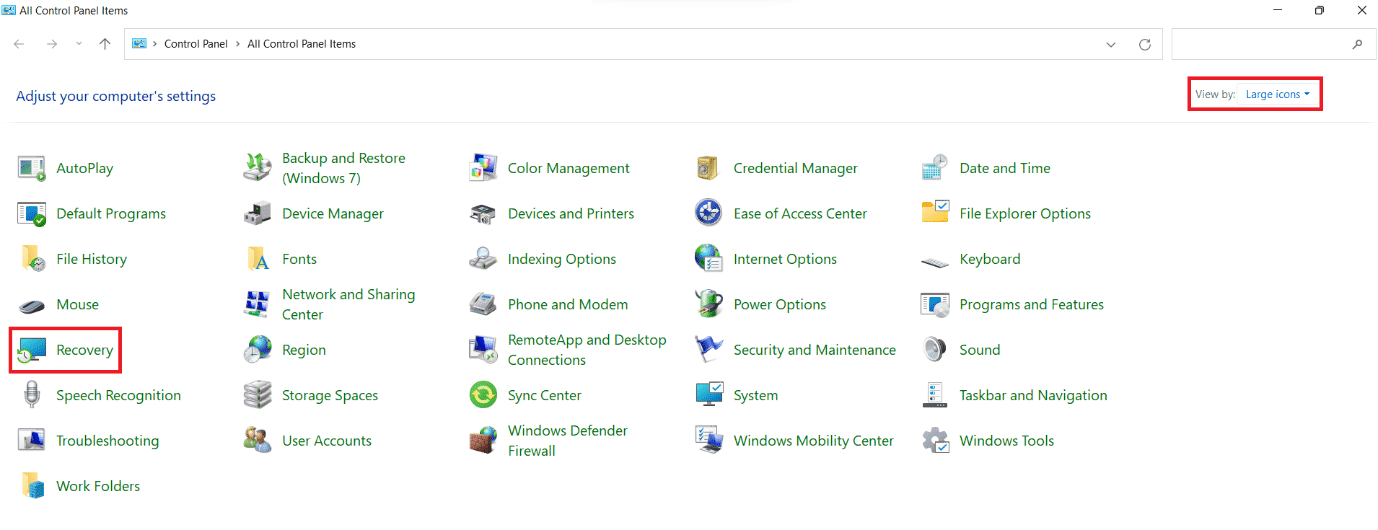
3. Guji Open System Restore .

4. Guji Next > daaqada System Restore ee laba shaashad oo isku xigta.

5. Dooro barta soo celinta otomaatiga ah( Automatic Restore Point) ee ugu dambeysay si aad u soo celiso kombuyuutarkaaga barta markii aadan la kulmin arinta. Kadib, dhagsii badhanka Next > .

Fiiro gaar ah:(Note:) Waxaad riixi kartaa Scan ee barnaamijyada ay saameeyeen(Scan for affected programs) si aad u aragto liiska codsiyada ee ay saameyn doonto dib u soo celinta kombuyuutarka ee horay loo dejiyay. Guji (Click)C lumis(lose) si aad u xirto.

6. Ugu dambeyntii, dhagsii dhame(Finish) si aad u xaqiijiso bartaada soo celinta( Confirm your restore point) .
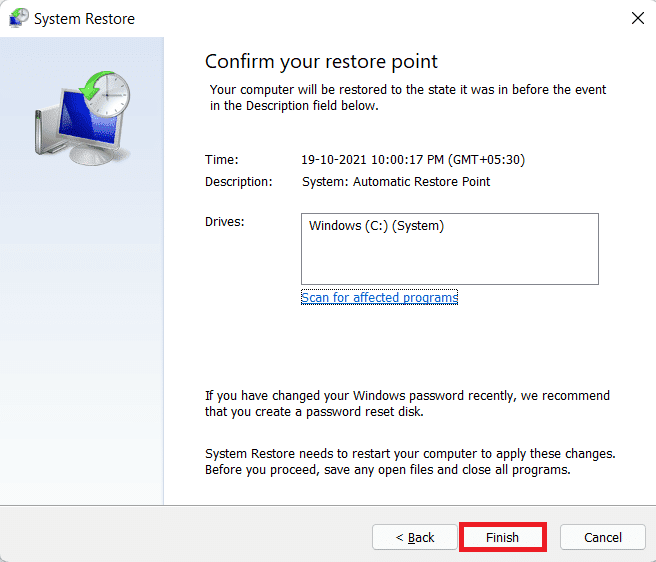
lagu taliyay:(Recommended:)
- Sida Loo Tijaabo Awood-siinta(How to Test Power Supply)
- Sida loo hubiyo Taariikhda Rakibaadda Software-ka ee Windows(How to Check Software Installation Date in Windows)
- Hagaaji Windows 11 Cilad Cusbooneysii La Kulmay(Fix Windows 11 Update Error Encountered)
- Sida loo dayactiro Windows 11(How to Repair Windows 11)
Waxaan rajeyneynaa inaad ka heshay maqaalkan mid waxtar leh sida loo hagaajiyo Nidaamka Halis ah ayaa u dhintay BSoD Windows 11(how to fix Critical Process Died BSoD error in Windows 11) . Wixii talo iyo tusaale ah waxaad ku soo diri kartaa qaybta faallooyinka ee hoose. Waxaan jeclaan lahayn inaan ogaano mowduuca aad rabto inaan sahamino soo socda.
Related posts
7 siyood oo loo hagaajiyo habka halista ah ayaa ku dhintay Windows 10
Ku hagaaji Halo Infinite No Ping ee xarumahayada xogta khaladaadka gudaha Windows 11
Hagaaji Qaladka Aaladda Bootka ee aan la geli karin gudaha Windows 11
Hagaaji PC-kan ma shaqayn karo Windows 11 Error
Hagaaji Qaladka Musuqmaasuqa Qaab-dhismeedka Halis ah Windows 10
Fix Error 651: modem-ka (ama aaladaha kale ee isku xidha) ayaa sheegay cilad
Hagaaji Habka Host ee Adeegyada Daaqadaha ayaa shaqada joojiyay
Sida loo hagaajiyo Buzzing Audio gudaha Windows 11
Hagaaji Windows 10 ku rakib Fails with C1900101-4000D
Halo Infinite Dhammaan Xubnaha Fireteam kuma jiraan isku nooc gudaha Windows 11
Hagaaji Ilaha Nidaam Aan ku filnayn si loo dhamaystiro Ciladda API
Hagaaji "Disk-ku ma hayo meel ku filan oo lagu beddelo kooxaha xun" khaladka gudaha Windows
Halo Halo Infinite Customization Aan Lagu Soo Dajin Windows 11
Sida loo hagaajiyo Ciladda Cusbooneysiinta Windows 80072ee2
Fix U-Verse Modem Gateway Xaqiijinta Cilad-xumada
6 Siyood Oo Lagu Hagaajin Karo Khaladaadka Xawilaadda Xawaaladda
Hagaaji habraaca muhiimka ah ee dhintay, 0x000000EF khaladka gudaha Windows 11/10
Sida loo hagaajiyo Qaladka Codsiga 0xc000007b
Hagaaji Koodhka Cilada Cusboonaysiinta Windows 0x80072efe
Hagaaji mugga makarafoonka hooseeya ee Windows 11
